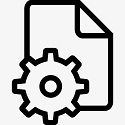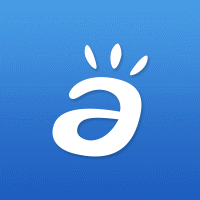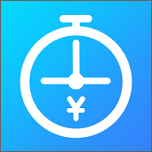outlook如何定时发邮件
2025-07-04 12:15:04来源:nipaoa编辑:佚名
在日常工作和生活中,有时我们需要在特定的时间发送邮件,outlook提供了方便的定时发邮件功能,让我们能够提前安排好邮件的发送时间,提高工作效率。
一、设置定时发送邮件的基本步骤
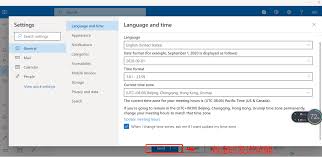
1. 打开outlook,撰写新邮件。在邮件编辑界面中,填写收件人、主题、正文等必要信息。
2. 点击“选项”选项卡。在“选项”选项卡的“邮件”组中,可以看到“延迟传递”按钮。
3. 点击“延迟传递”按钮后,会弹出“延迟传递”对话框。在这里,你可以设置邮件的发送时间。可以选择具体的日期和时间,也可以设置延迟的分钟数或小时数。
4. 设置好发送时间后,点击“确定”按钮。此时,邮件会被保存到outlook的发件箱中,等待设定的时间发送。
二、查看和管理定时发送的邮件
1. 发件箱中会显示所有设置了定时发送的邮件。你可以在这里查看邮件的详细信息,包括收件人、主题、发送时间等。
2. 如果需要更改定时发送的时间或取消定时发送,可以右键点击邮件,选择“更改送达时间”或“取消送达”。
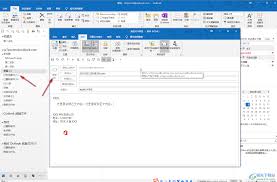
3. 在“更改送达时间”对话框中,可以重新设置邮件的发送时间。
4. 如果取消送达,邮件将不会按照设定的时间发送,你可以选择立即发送或重新设置定时发送。

三、注意事项
1. 在设置定时发送邮件时,确保你的电脑在设定的时间处于开机状态并且outlook处于运行状态,否则邮件可能无法按时发送。
2. 如果设置了延迟传递的邮件在发送时遇到网络问题或其他故障,outlook会尝试重新发送,但具体的重试次数和时间间隔可能因设置而异。
3. 定时发送邮件的功能在不同版本的outlook中可能会有细微的差异,但基本的操作流程是相似的。
通过使用outlook的定时发邮件功能,我们可以更加灵活地安排邮件的发送时间,提高沟通效率,让信息传递更加及时和准确。无论是工作中的重要邮件还是生活中的通知,都能轻松应对。